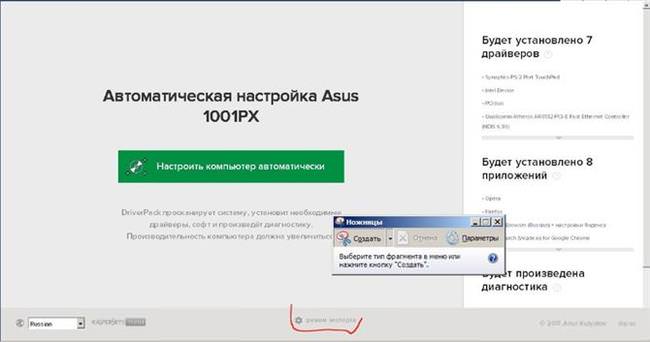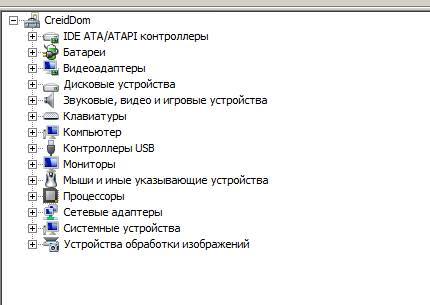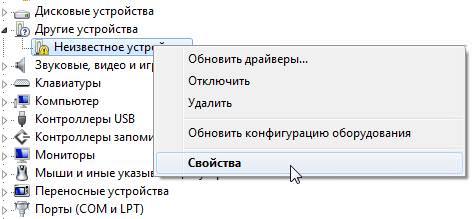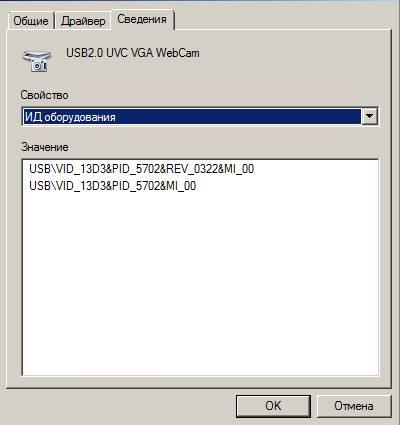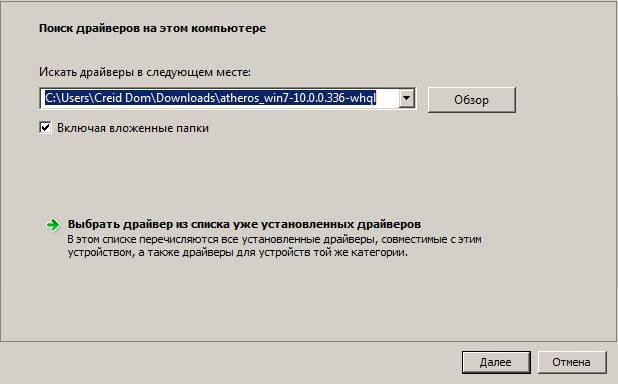Установка або переустановка драйверів може знадобитися, якщо ви перевстановили систему або ж якщо драйвера «злетіли» без вашої участі. Є кілька шляхів, по яких можна піти, щоб вирішити цю проблему: використовуючи стандартні засоби системи або ж сторонні програми і сайти. На скріншотах буде показаний приклад Windows 7, але алгоритм приблизно один і той же для всіх версій Windows.
Стандартні засоби системи
- Першим ділом ми клікаємо по іконці «Мій комп’ютер» або «Комп’ютер», залежно від версії Windows.
- В меню вибираємо або «Управління», або «Властивості».

- Знаходимо пункт «Диспетчер пристроїв» і клікаєм по ньому.


- Уважно дивимося список пристроїв. В моєму випадку всі драйвери встановлені.

- Якщо якихось програм для пристрою все ж немає, з’явиться пункт «Інші пристрої», у якому буде перелік комплектуючих, що працюють неправильно.

- Можна клікнути на «Оновити драйвери», але особисто у мене система таким чином жодного разу не виправила ситуацію. Тому ми підемо іншим шляхом, ефективність якого становить 100 відсотків. Ми заходимо в «Властивості», клікнувши на пристрій правою кнопкою миші. Потім – у розділ «Відомості». Тут випадає рядку, вибираємо пункт «ІД обладнання»

- ІД може бути різним в залежності від невизначеного пристрою. Наше завдання – скопіювати його.
- Вставляємо ІД в рядок пошуковика і качаємо драйвер відповідної версії нашої ОС. Найкраще, звісно, визначити, що це за пристрій і шукати на офіційному сайті виробника. Дуже важливо в цій справі знати розрядність нашої ОС. Це можна подивитися в «Властивостях» комп’ютера, про яких йшлося у другому пункті.

- Драйвери можуть бути з інсталяційний файл або без. У першому випадку все просто – ми запускаємо програму і все робиться за нас. У другому доведеться здійснити ще кілька дій.
- Переходимо до властивостей обладнання, в розділ драйвер. Клікаємо на «Оновити»

- Клікаємо на «Пошук драйверів на цьому комп’ютері» і вбиваємо шлях до папки з нашими драйверами. Клікаємо на «Далі» і чекаємо закінчення установки. Все, що ми впоралися із завданням.

Навіщо потрібен захисник Windows – основні функції та налаштування
Використання різних програм
Фірмові утиліти виробників
Це, наприклад, Intel Driver Update Utility Installer, AMD Driver Autodetect, NVIDIA Update. Вони перевіряють наявність драйверів цих виробників та їх актуальність на сьогодні. Зручно в тому плані, що крім потрібних програм нічого зайвого не встановиться, як у випадку з деякими додатками, описаними нижче. І до того ж ризик встановити драйвер, який тільки загальмує роботу системи, мінімальний.
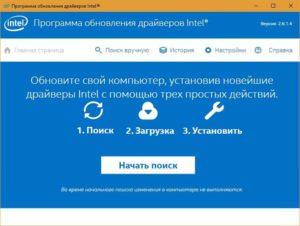

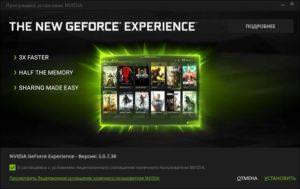
Driver Booster
Є версія безкоштовна і Pro, яка коштує 400 рублів в рік. Розробники стверджують, що у цій програмі можна знайти не прості драйвера, а спеціальні, які покращують показники системи і роблять процес гри найбільш приємним.
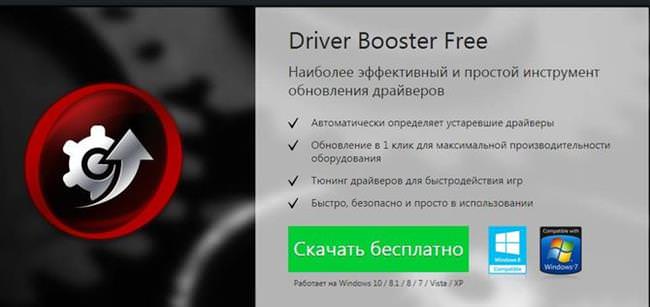
Качаємо файл-інсталятор з офіційного сайту. Запускаємо його. Клікаємо на «Вибіркова установка» для того, щоб переконатися, що ніяких непотрібних Аміго і Яндекс-браузерів не встановилося. На даний момент такого немає, але на всяк випадок раджу перевірити. Плюс, у пункті «Вибіркова установка» можна налаштувати шлях, по якому можна буде знайти програму, та інші опції. Також програма рекомендує встановити стороннє ПО Advanced system care.
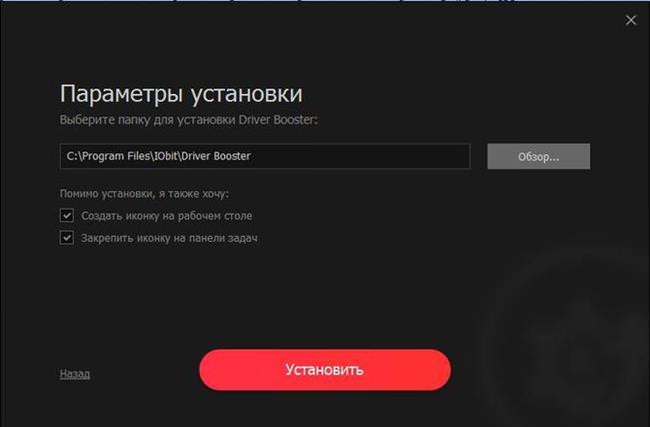
Натискаємо на кнопку «Пуск» і чекаємо кінця перевірки драйверів.
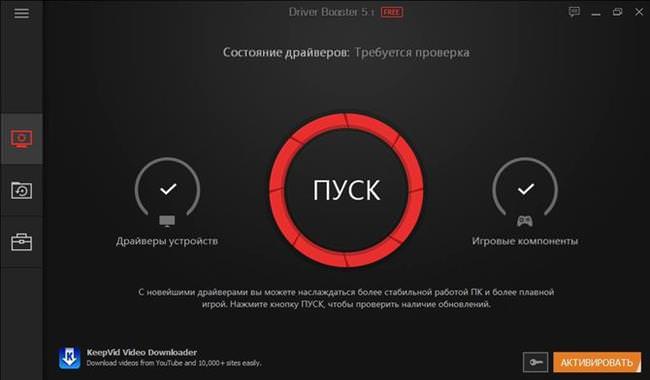
По закінченні перевірки прибираємо галочки, які нам не потрібні, і тиснемо на «оновити»
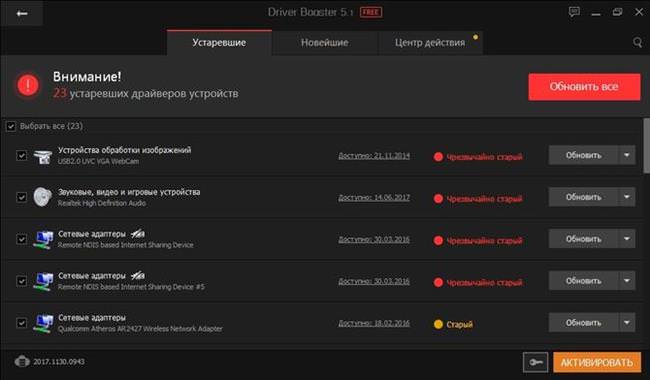
Driver Genius Pro
Driver Genius Pro теж зручна утиліта. Але її популярності заважає те, що російська мова в ній не передбачено.
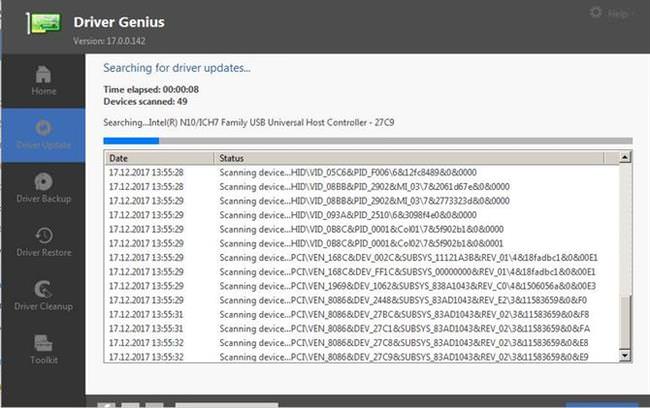
Натискаємо на «Start scan» і чекаємо кінця перевірки. Потім – «Update all».
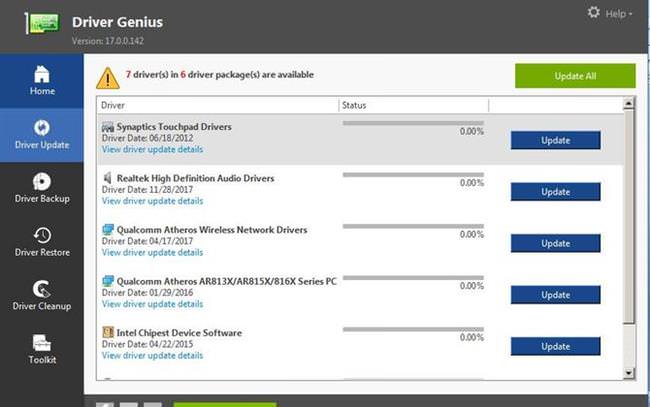
Driver Pack Solution
Програма, створена в Росії. До певного часу була однією з найпопулярніших утиліт. Єдиний мінус – крім необхідних драйверів встановлюються ще яндекс-браузер та інше, про що не просили. Тому рекомендую включити режим експерта, перш ніж починати користуватися. Що добре – є онлайн версія, яка працює з онлайн-базою. Є оффлайн версія яка працює без підключення до інтернету і в якій зібрані драйвера для мережевого обладнання. Є повна оффлайн версія, завантажити яку можна через торрент. Важить вона 15 гігабайт, що досить багато.
Спам в інтернеті – що це таке і як з ним боротися
Зупинимося на онлайн версії. Відразу ж після запуску програми починається сканування – нічого встановлювати не потрібно. Клікаємо на «режим експерта», щоб мати можливість вибрати програми, які будуть встановлені. Потім прибираємо галочки з непотрібного і натискаємо на «Оновити». Більше ніяких дій робити не потрібно, залишається тільки почекати закінчення оновлення.